Жоден комп’ютер не застрахований від виникнення неприємної поломки – зникнення звуку. Безсумнівно, цю проблему можна вирішити досить швидко користуючись нижчезазначеним рекомендаціями.
Основні причини несправності
Можна виділити кілька найпоширеніших причин, по яких звук перестає відтворюватися:
- Неправильне апаратне з’єднання. Насамперед, варто переконатися, чи правильно ви підключили колонки. Нерідко, дана проблема може виникнути у сім’ї з маленькими дітьми або домашніми тваринами, які не навмисне можуть вилучити штекер. Якщо ж штекер вставлений, потрібно перевірити у будь гніздо. Найчастіше для колонок воно світло зеленого кольору, а для мікрофона – рожевого.

- Поломка колонок. Після того, як ви переконалися у правильності розміщення штекера, слід упевнитися в справності колонок. Для цього потрібно підключити їх до іншого комп’ютера або ноутбука. Якщо апаратура, як і раніше мовчить, найімовірніше колонки зламані і їх слід замінити новими.
- Рівень гучності на мінімальній позиції. Як не дивно, але це досить поширена причина відсутності звуку. Часто у недосвідчених користувачів, які ще не встигли повністю освоїти ПК. У правому нижньому кутку, на вкладці розміщений ярличок звуку. Потрібно на неї натиснути і задати потрібну гучність.
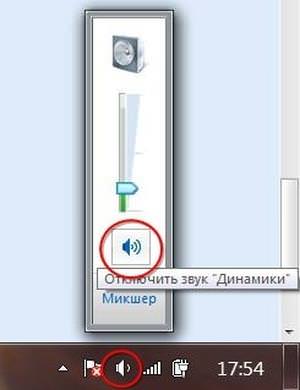
- Потрібно оновити або встановити драйвери. Далі слід перевірити програмне забезпечення комп’ютера, в першу чергу, обов’язково звернути увагу на драйвера. Якщо ж драйвера відсутні або не працюють – у нижньому правому куті іконка звуку буде позначена червоним хрестиком.

Після того як ви клацніть по значку звуку, з’явиться діалогове вікно «усунення проблем».

Після завершення сканування, спливе нове меню, в якому потрібно вибрати опцію «Динаміки за замовчуванням».
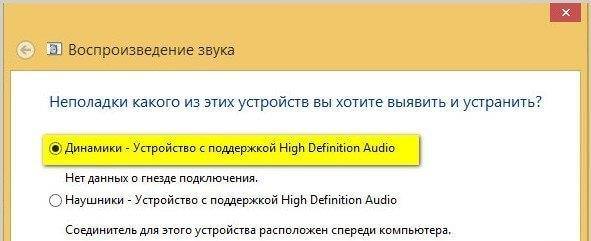
Деякий час, комп’ютер буде обробляти запит, після цього, вискочить наступний запит, в якому потрібно підтвердити свою дію «Застосувати це виправлення».
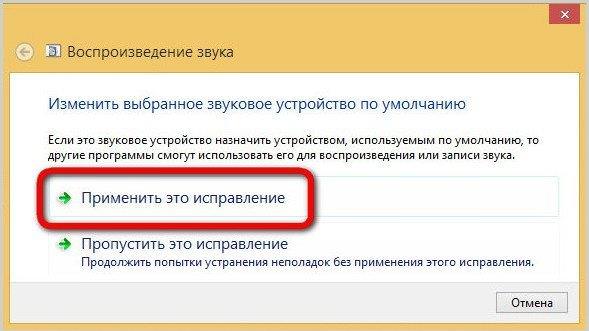
Що за процес Runtime Broker і чому вантажить систему
На цьому все, далі потрібно закрити спливне вікно і перевірити наявність звуку. Якщо ж змін не пішла, варто спробувати оновити драйвера.
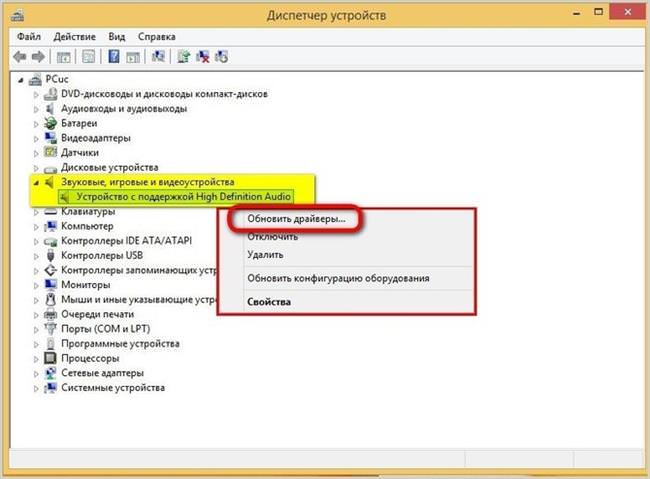
Якщо в комп’ютер укомплектована рідкісна модель звукової карти, виробник якої не відомий, доведеться встановити нові драйвера.
- Збій відтворення пов’язаний з налаштуваннями BIOS. Не рідко, причиною відсутності звуку є відключена вбудована карта, щоб перевірити цю версію, знадобиться відкрити BIOS. Для цього необхідно натиснути кнопку вимикання комп’ютера і відразу ж використовувати клавішу Delete. З’явиться діалогове вікно, потім потрібно знайти розділ «Advanced» і вибрати позицію «Enable».
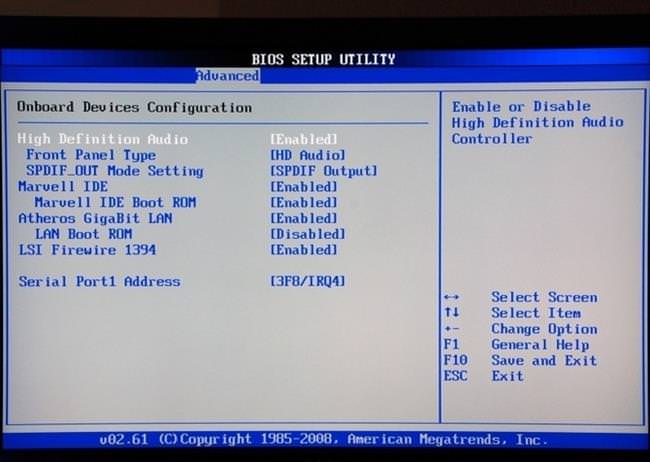
Якщо нічого не допомогло
Існує універсальний діагностичний спосіб. Спочатку, потрібно зайти в «Пуск» і вибрати вкладку «Усунення несправностей».
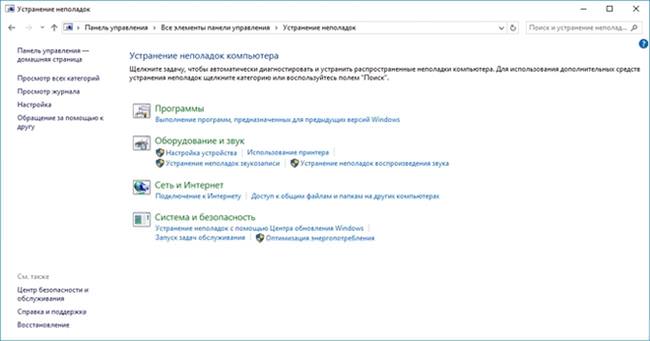
Потім вибираємо опцію «Усунення неполадок відтворення звуку». Після доведеться почекати певний час. В результаті, система видасть нове діалогове вікно, в якому буде вказана причина поломки і спосіб її усунення.
Якщо всі перераховані вище способи не допомогли виправити проблему, швидше за все причиною відсутності звуку є що вийшла з ладу, звукова карта. В даному випадку, не залишається нічого іншого, окрім як придбати новий пристрій і звернутися в спеціалізований сервісний центр для її установки.
Існує оновлена модель – зовнішня звукова карта. Варто відзначити, що вона значно зручніше і при установці від користувача не потрібні спеціальні навички. Сама карта підключається за допомогою USB-роз’єму. У цьому випадку немає необхідності звертатися в сервісний центр.






